Gérez tous les prix spéciaux dans une seule interface !
Une interface intégrée à Store Commander vous permet de gérer tous les prix spéciaux existants associés à vos produits et à vos déclinaisons rapidement et efficacement.
Regardez la vidéo d'introduction !
Cette interface est accessible à partir du menu Catalogue > Prix Spéciaux
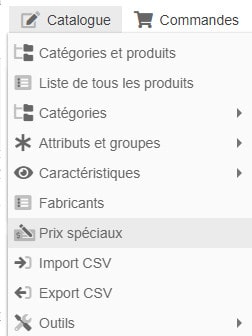
Cette interface est composée de deux colonnes :
- Le première affiche l'arbre à boutiques (si vous travaillez en multiboutiques), les catégories et un outil de filtres pour vous permettre de faire votre sélection d'affichage.
- La seconde (grille principale) affiche les prix spéciaux associés aux produits/déclinaisons de la catégorie sélectionnée.
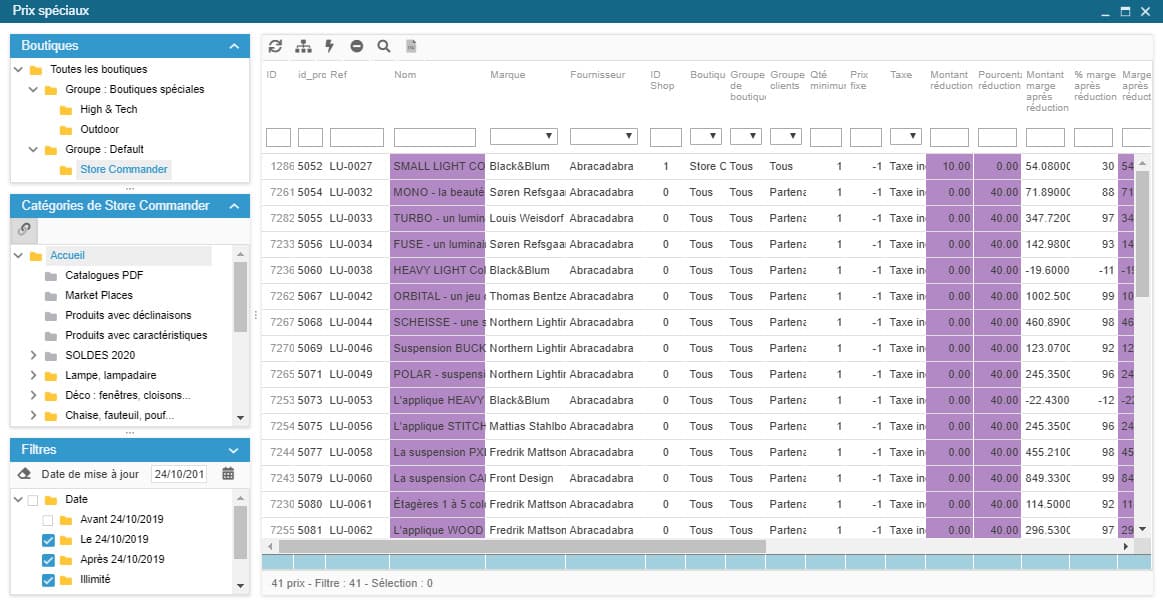
La Colonne de Sélection
Les trois panneaux de cette colonne vous permettent de choisir les données à afficher dans la grille principale.
Les boutiques
En mode multiboutiques, le fonctionnement de l'arbre à boutique reste le même que celui du catalogue Produits. Vous sélectionnez une boutique spécifique pour afficher les catégories contenues, ou bien sélectionnez 'toutes les boutiques' pour afficher toutes les catégories de toutes les boutiques confondues.
Les catégories
Tout comme dans le catalogue produits, lorsque vous sélectionnez une catégorie, les produits contenus sont affichés dans la grille centrale. Dans l'interface des prix spéciaux, seuls les produits de la catégorie sélectionnée possédant des prix spéciaux seront affichés.
Vous pouvez activer l'affichage de toutes les sous-catégories de la catégorie sélectionnée en cliquant sur l'icône ![]() de la barre d'outils.
de la barre d'outils.
Les filtres
Le panneau 'Filtres' vous permet de choisir d'afficher les prix spéciaux associés aux produits/déclinaisons par rapport à une date définie.
En effet, il suffit de choisir une date sur la barre d'outils 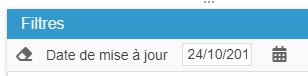 qui sera le point de référence.
qui sera le point de référence.
Par défaut, la date est celle du jour. Pour la modifier, cliquez sur la date pour afficher le calendrier
Vous sélectionnez ensuite une ou plusieurs options de date en dessous : AVANT, LE ou APRES, ou encore ILLIMITE, c'est à dire tous les prix spéciaux qui ont des dates illimitées.
Vous pouvez aussi filtrer les données par nom(s) de fournisseurs, de fabricants et également par pays.
Tous ces filtres sont cumulatifs et peuvent être rapidement réinitialisés en cliquant sur l'icône ![]() de la barre d'outils.
de la barre d'outils.
La Grille Principale
La colonne centrale affiche toutes les informations nécessaires à la gestion des prix spéciaux associés à vos produits et déclinaisons.
Préférences d'affichage
Bien sûr, vous pouvez choisir d'afficher les colonnes qui vous intéressent simplement en cochant et décochant dans la liste après un clic droit sur les intitulés de colonnes.
Utilisez l'outil Personnalisation de l'interface pour personnaliser cette fenêtre.
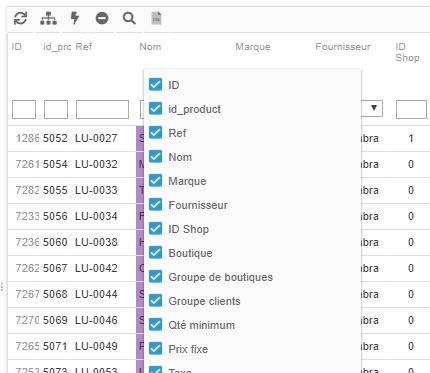
Trier & Filtrer
Vous pouvez également trier les informations, et aussi filtrer les données par colonne.
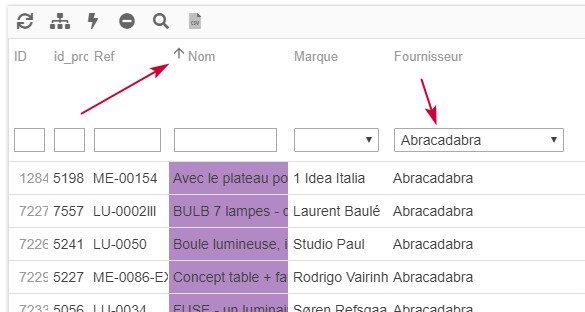
![]() Modifier les informations en masse
Modifier les informations en masse
Dans cette colonne centrale, vous pouvez appliquer des modifications en masse sur plusieurs produits en quelques secondes grâce au copier/coller de Store Commander.
En effet, vous pouvez par exemple modifier l'affichage du logo 'En Solde' sur des centaines de produits très rapidement.
Modifiez tout d'abord la valeur pour 'Oui' sur un premier produit.
Faites un clic droit dans la même colonne 'En solde' et sélectionnez 'Copier'.
Puis sélectionnez les autres produits, ou bien cliquez sur l'icône de sélection en masse ![]() si cela concerne tous les produits de la liste.
si cela concerne tous les produits de la liste.
Refaites un clic droit toujours dans la même colonne et sélectionnez 'Coller'.
La modification a été appliquée en quelques secondes seulement !
Le copier/coller peut être utilisé pour les montants et pourcentages de réduction, les dates, les pays ou encore les devises.
![]() Les déclinaisons
Les déclinaisons
Par défaut, seuls les produits (sans déclinaisons) sont affichés dans la grille centrale.
Pour afficher rapidement les prix spéciaux associés à vos déclinaisons, activez l'icône ![]() sur la barre d'outils.
sur la barre d'outils.
![]() Exporter
Exporter
L'icône d'export rapide ![]() vous permet d'exporter dans un tableur (Excel, OpenOffice, LibreOffice) les données affichées dans la grille. Vous pouvez trier et filtrer les données au préalable afin d'obtenir un fichier d'export plus personnalisé.
vous permet d'exporter dans un tableur (Excel, OpenOffice, LibreOffice) les données affichées dans la grille. Vous pouvez trier et filtrer les données au préalable afin d'obtenir un fichier d'export plus personnalisé.
Cet export rapide vous permet de modifier les informations dans le fichier CSV afin de pouvoir mettre les produits à jour par import CSV par la suite. Voir articles associés ci-dessous.
![]() Afficher le produit dans le catalogue
Afficher le produit dans le catalogue
Si vous souhaitez afficher un produit en particulier dans l'interface du catalogue produit, il suffit de cliquer sur l'icône ![]() de la barre d'outils après avoir sélectionné le produit en question.
de la barre d'outils après avoir sélectionné le produit en question.
La fenêtre des Prix Spéciaux est minimisée automatiquement pour afficher le catalogue Produits.
![]() Créer des prix spéciaux
Créer des prix spéciaux
L'interface des prix spéciaux affichera uniquement les produits/déclinaisons qui possèdent des prix spéciaux. La création de prix spéciaux s'effectue par l'interface principale de Store Commander, ou bien par import CSV.
Voir les articles associés ci-dessous.
![]() Supprimer les prix spéciaux en masse
Supprimer les prix spéciaux en masse
L'icône ![]() sur la barre d'outils vous permet de supprimer des prix spéciaux associés aux produits/déclinaisons. Il suffit de sélectionner les lignes correspondantes dans la grille et cliquer sur l'icône.
sur la barre d'outils vous permet de supprimer des prix spéciaux associés aux produits/déclinaisons. Il suffit de sélectionner les lignes correspondantes dans la grille et cliquer sur l'icône.
Notez que cette option ne supprime pas les produits ni les déclinaisons, mais uniquement le(s) prix spécifique(s) associé(s).
![]() Les codes couleurs
Les codes couleurs
Des codes couleurs sont utilisés dans la grille pour rapidement visualiser les prix spéciaux passés, présents et futurs.
Aucune couleur : prix spéciaux une date passée - promotions inactives
Rose pâle : prix spéciaux avec une date future (promotion programmée) - inactifs
Rose foncé : prix spéciaux avec une date actuelle (promotion en cours) - actifs
Violet foncé : prix spéciaux avec une ou des dates illimitées (en cours) - actifs
Articles associés